Contabilitate Programul „1C: Document Management, ed. 2.1 „este imposibilă fără selectarea tipului de document.
Pentru a permite lucrul cu documente, mergeți la secțiunea „Configurarea și administrând → Paperwork“, și sub formă de „Setarea lucrul cu documentele“ seta gaia corespunzătoare opuse tipuri de documente.
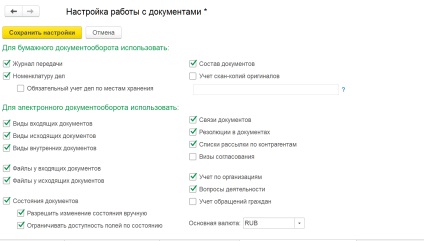
Bifați caseta de lângă elementul „Organizație de contabilitate“, în cazul în care documentul este realizat de mai multe organizații. Documentele vor fi disponibile elemente de recuzită „Organizația“ pentru a selecta o anumită organizație. Dacă aveți de gând să țină o evidență a documentelor în contextul organizării de activități, bifați caseta „Întrebări de activitate.“
Formează un fel de document poate fi din directorul „Tipuri de documente“ -Secțiunea „NSI → Tipuri de documente“. Manualul include trei tipuri de documente: interne, de intrare și de ieșire.
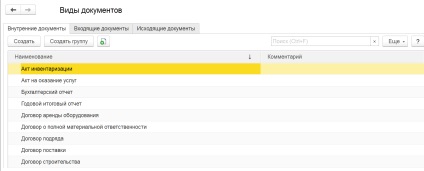
Programul de livrare include documente standard. Puteți face documentele, care sunt utilizate în operațiunile curente, fără a schimba programul. În acest scop, cele personale „Setări → Documente → Setări personale cu documente“, în secțiunea Setări de utilizator puteți seta tipurile de documente, metode de trimitere și primire precum și organizarea implicită. Se va deschide documente privind organizarea, care a stabilit un utilizator în preferințele dvs. de utilizator.

În configurația, există trei tipuri de liste de documente. Aceste liste sunt în secțiunea „documente și fișiere.“ Lista documentelor este foarte convenabil să funcționeze. Fiecare utilizator poate crea o listă pentru tine, personaliza de ieșire informațiile de care are nevoie. Selectați caseta de validare, documentele vor fi grupate sub forma unei liste.
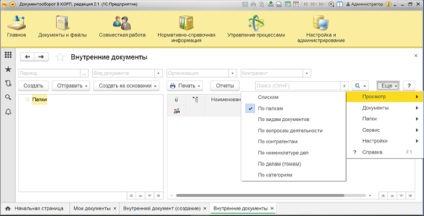
În plus, există selecții ale perioadei, în funcție de tipul documentului privind organizarea și asupra contrapartidei. Pentru a face acest lucru, faceți clic pe „Mai multe → Setări → Setare listă„- aici este posibil să se instaleze selecții suplimentare în liste.
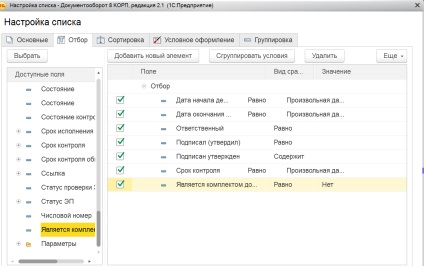
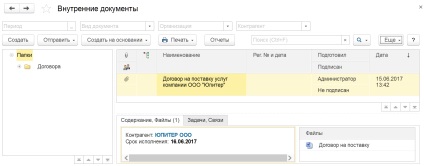
Orice document pe care utilizatorul a creat, este plasat automat în registrul „My Documents“. Pentru a face acest lucru, selectați o linie din meniul de comenzi rapide „Adăugați la“ My Documents ". Utilizatorul poate deschide întotdeauna forma și pentru a găsi documentul solicitat.
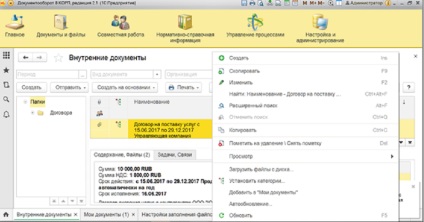
Pass-through exemplu de creare a unui document
Luați în considerare exemplul stabilirea și înregistrarea documentului intern - „Acordul pentru furnizarea de servicii“
Clientul „Societatea de administrare“, a semnat un contract de furnizare a unei contrapărți cu contractantul Service Ltd. „Jupiter“. Din clientul semnează un contract de CEO Ivanov Ivan Ivanovich. Pe partea Executivului - Directorul Fedorov Igor Gheorghievici. Am pregătit o companie de management al documentelor Avocat Kozlov Yuriy Yurevich, contracte înregistrate secretar de companie Frolov Alena Petrovna. Sunt de acord un document contabil șef Petrova Anna Vladimirovna.
Să creeze un document de „acord pentru furnizarea de servicii de“ șablon în secțiunea „Documente și fișiere → șabloane de documente“. Umple contractul nostru bazat pe un șablon.
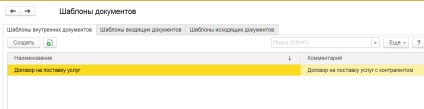
În șablon, tastați numele și o scurtă descriere. Selectați punctele de control, „Nu modificați detaliile unui șablon“ și „Nu îndepărtați fișierele.“ Alegeți ce detalii vor fi completate din șablon în fila „Detaliile documentului“.
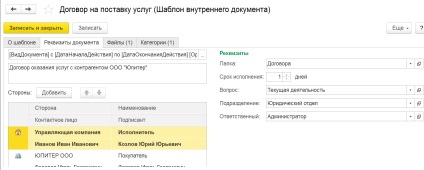
Configurarea unui fișier contract de umplere folosind „Setări fișier de umplere.“ Pentru a umple doc fișiere și DOCX, notați câmpurile obligatorii pe tab-ul „Detalii“. Programul le va crea automat.
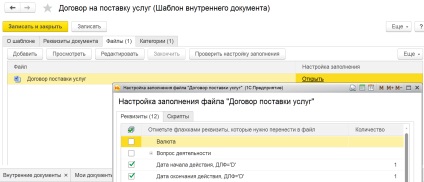
Pentru a înlocui câmpul de fișier, trebuie să specificați limba de expresie încorporată pe tab-ul „script“.
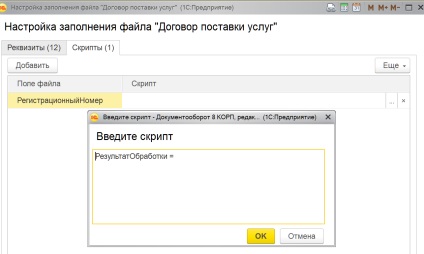
Puteți crea propriile setări sau a configura recuzita de înlocuire sau linii într-un fișier de pe expresia specificată.
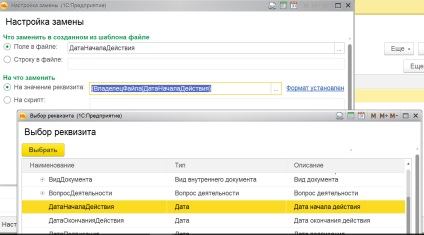
Acest mecanism este convenabil de utilizat pentru crearea automată a template-uri de contracte, acorduri adiționale și comenzi. Pe baza unui șablon deja creat, puteți introduce un număr nelimitat de documente.
Completati datele noastre de documente șablon necesare și gata de a contracta, care pot fi tipărite și trimise către partenerul contractual prin e-mail.

câmpurile evidențiate sunt completate în mod automat, pe baza detaliilor documentului.
Pe baza de template-uri gata făcute, puteți crea un nou document. Pentru a face acest lucru, deschideți cartela de fișiere și apăsând pe „Create pe baza“ forma documentului.
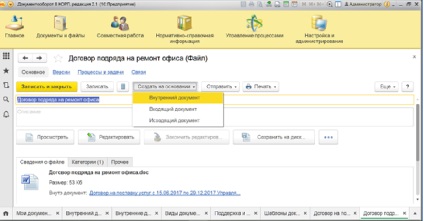
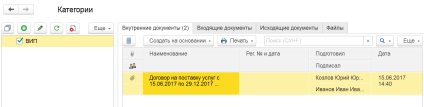
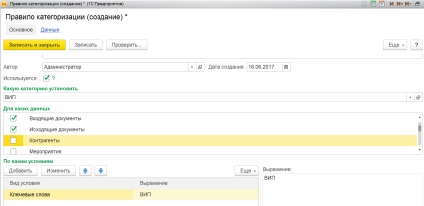
Documentul am introdus în program. Să ne întoarcem la traseul documentului.
document intern de rutare
Care este traseul documentului? Orice document într-un program, putem trimite spre aprobare, înregistrare, aprobare, introducere, etc pe un anumit traseu. Programul a creat pre-definite tipuri de traseu de documente.
1C: Documentul Există două tipuri de rutare.
rutare gratuit. Utilizatorul atribuie traseul documentului, la discreția sa.
de rutare reglementate. Traseul hârtiei este stabilit ferm în șablonul de proces de afaceri, iar utilizatorul nu are dreptul să-l schimbe.
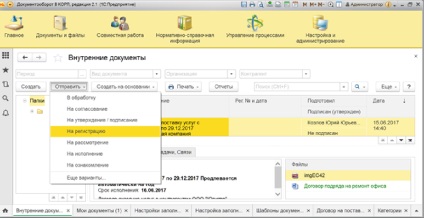
Luați în considerare exemplul rutarea liberă. Contractul am creat un avocat, așa că o vom trimite la grefierul înregistrare. „La inregistrare“ Am ales pentru acest element de meniu. Potrivit butonului „Trimite“, puteți selecta ruta dorită.
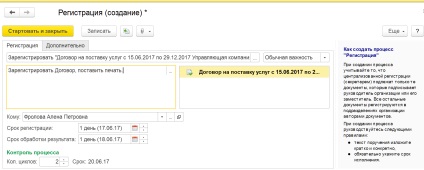
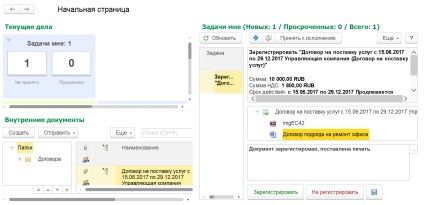
Apăsați butonul „Start și închide“, iar desktop-ul vine sarcina secretarului de a înregistra documentul.
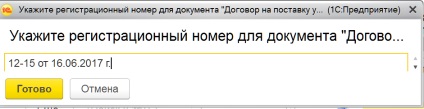

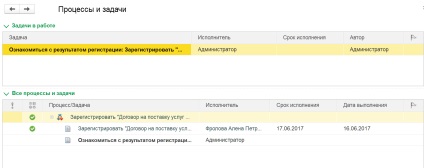
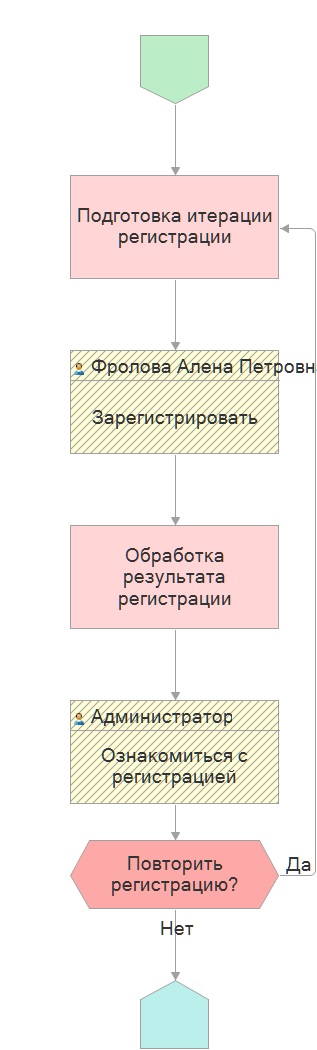
Cardurile de proces de afaceri pe butonul „Mai multe → Imprimare → Route hartă“, puteți imprima o hartă traseu de document. Procesul nostru de înregistrare a fost simplă, harta traseului este prezentat în Fig.
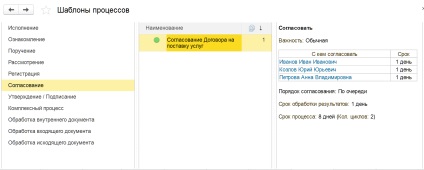
Pentru a implementa o documente de rutare reglementate, puteți utiliza lista de șabloane predefinite, cu termenul limită, interpreții și alți parametri specifici pentru acest tip de proces. Du-te la directorul „procese“ template-uri, probabil, secțiunea „Managementul proceselor“. Documentul poate fi reconciliate numai în ordine strictă. În primul rând, Chief Executive Officer, apoi șef Contabil, Avocat de mai jos. Toată lumea este de acord specificat armonizare pe termen - 1 zi. Adăugat condiție pentru a rula.
Starea - procesul este pornit, în cazul în care atașat de armonizare. Puteți seta alte condiții, folosind un constructor sau scriind la starea în limbajul de programare.
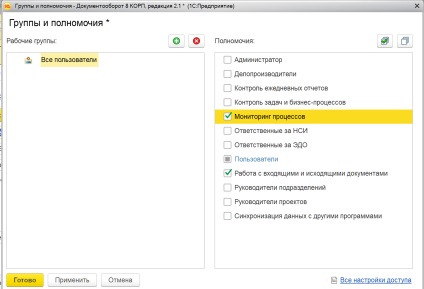
Setarea permisiunilor
Toți utilizatorii programului sunt incluse în grupul „Users“. Pentru a atribui drepturi de utilizator, utilizați butonul „Grupuri și puteri.“
De exemplu, șef contabil Petrova A. Acesta ar trebui să lucreze cu documente interne. Chief drepturi trebuie să fie contabil capabil de a lucra cu documentele de intrare și de ieșire și monitorizarea proceselor de afaceri care au loc în întreprindere.
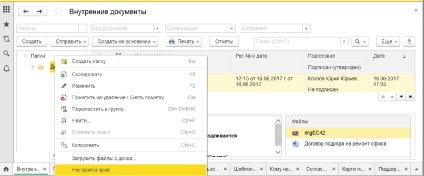
Secretarul pentru a atribui dreptul de „înregistrări“, deoarece managerii el ar trebui să poată să înregistreze documentele. Șeful organizației trebuie să adăugați dreptul la „sarcini de control și a proceselor de afaceri“ și „șefii de divizii“, astfel încât să poată supraveghea munca subordonaților. Avocat, trebuie să adăugați dreptul la „Responsabil de NSI.“
Drepturile de acces pot fi atribuite la documente și liste. Luați în considerare exemplul de atribuire a drepturilor la documentele interne. Selectați dosarul „Acord“ și deschideți meniul contextual. Găsiți butonul „Setare drepturi“.
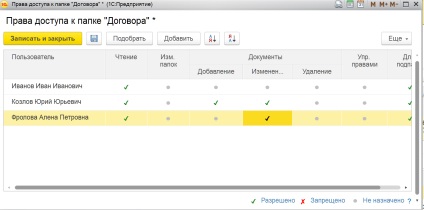
Drepturi pentru fiecare utilizator configurat sub formă de setări de acces. Dreptul de acces la documente și dosare sunt stabilite de grup de utilizatori, de departament și alte condiții.
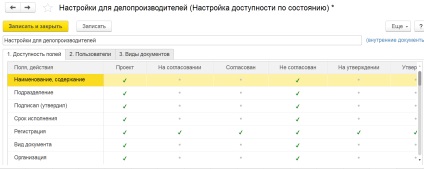
În „Setup și programul de administrare → Setări → Hârtiile“, inclusiv setarea - „Statul a documentelor“ Cu ajutorul directorului „setări de accesibilitate ca“ configurat pentru a restrânge drepturile de acces la detaliile documentului.
În câmpurile „Accesibilitate“ tab-ul va afișa numele statelor documentului. Valoarea în domeniu stabilește dacă drepturile de utilizare corespunzătoare:
Da - accesul la câmpul este permis.
Nu - accesul la câmpul este interzisă.
gol - nu este permis, nu a negat accesul la câmp.
În fila „Utilizatori“, definiți lista de utilizatori pe care se aplică această setare.
Tie setarea unui anumit tip de document în fila „tipuri de documente“.
Cunoașterea unor reguli simple setări șablon corespunzătoare, puteți configura programul astfel încât acesta va funcționa într-o destul de convenabil și simplu.
În următorul articol, ia în considerare exemplul utilizatorilor de colaborare la document, și anume „coordonarea, aprobarea, monitorizarea executării unui document în program.“
Svetlana Fedosimova,
Compania dezvoltator „Koderlayn“ SRL.